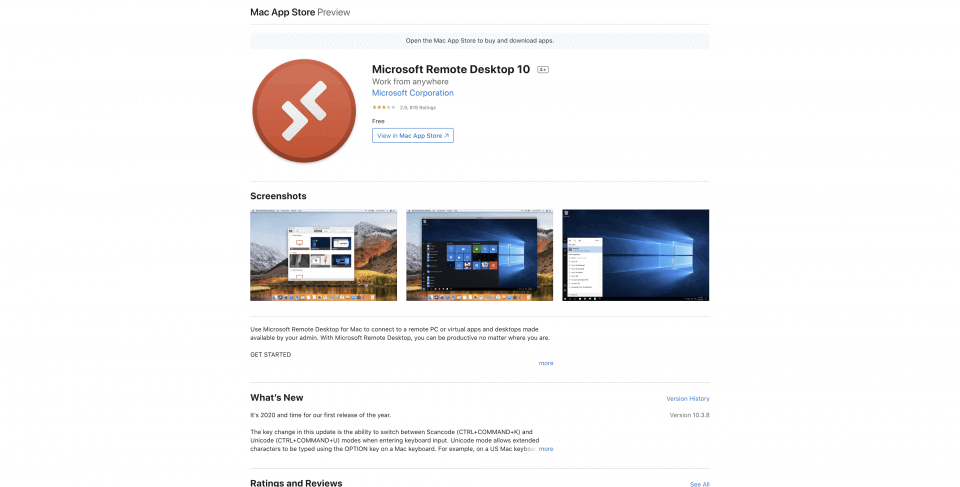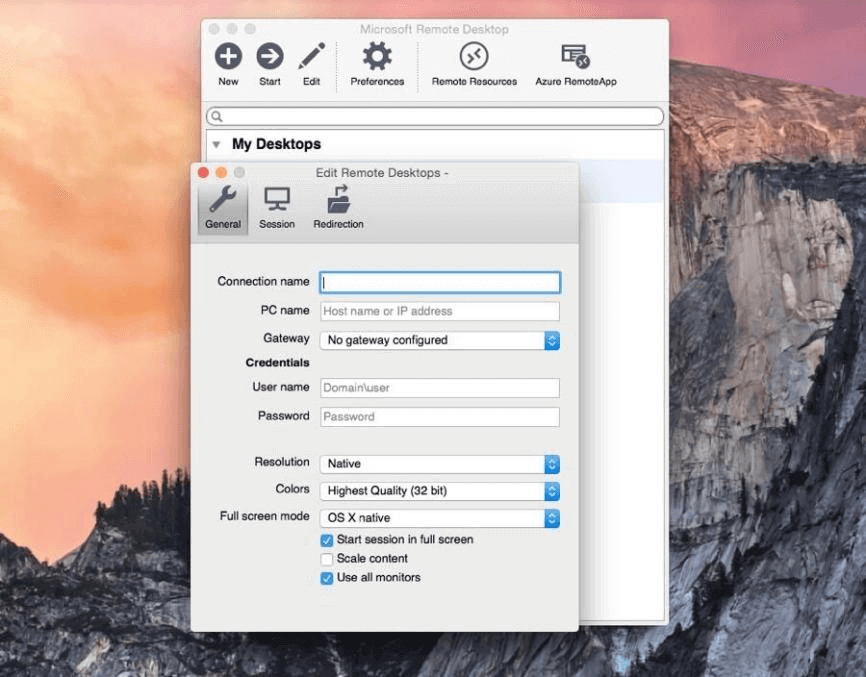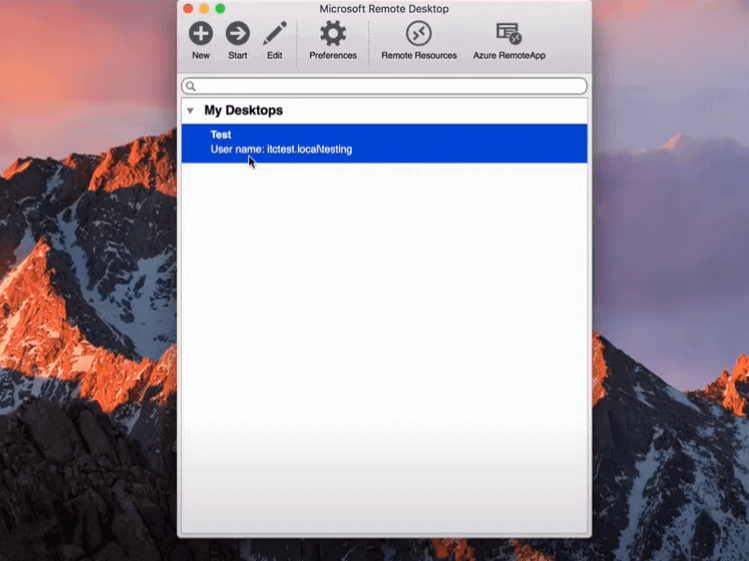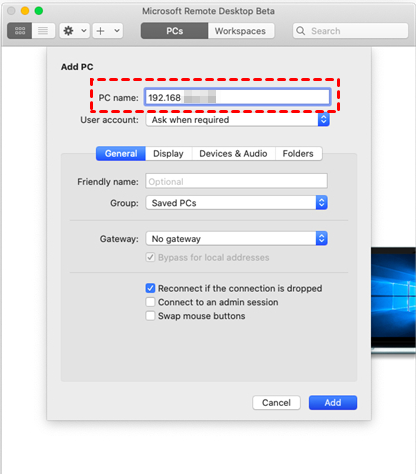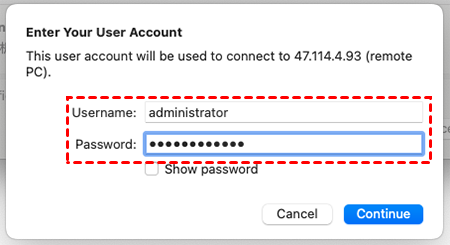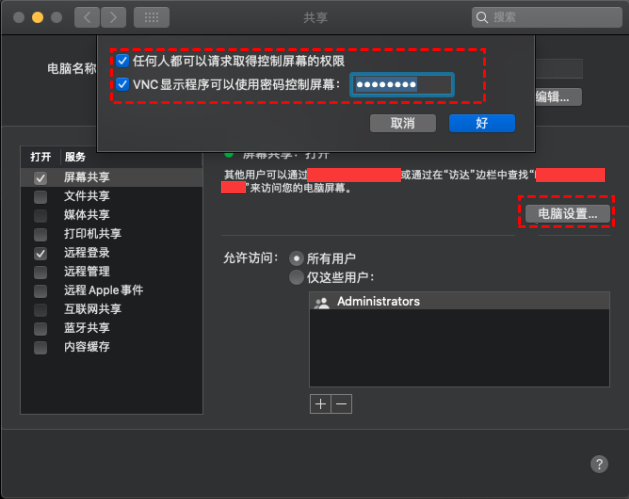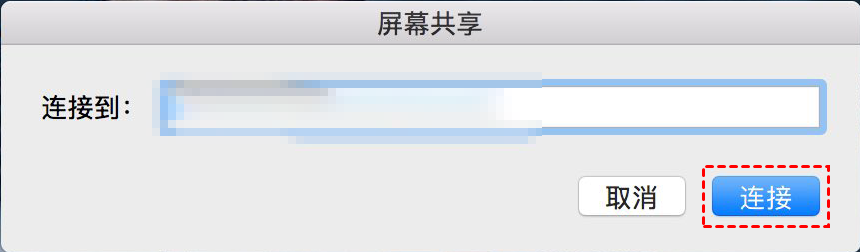Mac如何远程连接Windows桌面?(3种实现方法)
Mac如何远程连接Windows桌面?在本篇文章中,我将为您介绍三种种简单的实现Mac远程连接Windows桌面的方法。
怎么从Mac远程连接Windows桌面?
Mac如何远程连接Windows电脑呢?您可以使用专门为Mac系统设计的远程桌面客户端软件,从苹果Mac电脑连接到Windows电脑,这样就能实现远程办公、远程玩游戏、提供远程技术支持等操作。在这篇文章里,我们将介绍三种操作比较直接的方法,帮助您掌握Mac远程连接Windows桌面的技巧。
方法一、远程桌面
这个方法会指导您如何从Mac远程连接Windows桌面。在开始操作前,您需要先在您想连接的那台Windows电脑上设置好允许远程连接,然后再按照下面的步骤操作:
步骤1.在您的Mac电脑上,打开AppStore(苹果应用商店),搜索并下载Microsoft Remote Desktop这个应用程序。
步骤2.下载安装好后打开这个应用。点击左上角的“新建”(New)按钮,然后会提示您填写连接信息,主要包括:Windows电脑的IP地址、用来登录Windows的用户名和密码。
步骤3.填好信息并保存配置后,关闭设置对话框。新的远程连接配置就会出现在列表里。要开始连接,只需点击这个配置的图标,就能尝试实现Mac远程控制Windows桌面了。
方法二、第三方远程桌面工具(推荐)
想要实现在Mac上远程连接Windows桌面的第二种方法,就是使用第三方开发的远程桌面软件,比如:远程看看(AnyViewer)的Mac版本。现在市面上有不少提供远程控制功能的软件,它们通常支持跨不同操作系统使用。远程看看是一款兼容Windows、macOS、iOS和Android设备的远程控制软件。所以,只要在您的Mac电脑上安装好这类软件,您就能比较方便地远程控制Windows电脑。
步骤1.在您的Mac电脑上,访问远程看看的官网下载中心,下载并安装远程看看(AnyViewer)Mac版。安装完成后打开软件,注册一个新账号并登录进去。
步骤2.确保您想控制的Windows电脑也安装了远程看看的Windows版本,并且用同一个账号登录了。
步骤3.在Mac上的远程看看软件里,点击“设备”选项。在“我的设备”列表中,您会看到所有登录了同一个账号的设备(包括那台Windows电脑)。找到并选中您想控制的Windows电脑,然后点击“一键控制”按钮即可开始远程操作。
以上就是使用远程看看软件,实现Mac如何远程连接Windows的详细步骤,希望对您有用。除了平时可能需要用Mac远程办公,有时候我们也可以用手机上的远程控制软件来帮朋友解决一些电脑问题。
方法三、Microsoft远程桌面
Mac电脑本身不能直接远程连接到Windows桌面,可以借助Microsoft远程桌面客户端来实现这个功能。当您把这个客户端下载安装到Mac电脑上之后,还需要在Windows电脑那边开启允许远程连接的设置,之后两边才能顺利连上。接下来,我们一起看看Mac如何远程桌面Windows客户端,实现远程控制。
步骤1.在Windows电脑上,同时按下键盘的 Win + R 键打开运行框,在里面输入 sysdm.cpl 然后按回车。这会打开系统属性窗口,找到并点选“远程”这个选项卡,勾选上“允许远程连接到此计算机”,最后点“确定”保存设置。
步骤2.在您的Mac电脑上,打开安装好的Microsoft远程桌面客户端,找到并点击“Add PC”(添加电脑)选项,把您要连接的那台Windows电脑添加进来。
步骤3.接着,在“PC name”(电脑名称)那一栏,准确输入Windows电脑的IP地址,输入完成后点“Add”(添加)按钮。
注意:要是您不清楚Windows电脑当前的IP地址是什么,可以在那台电脑上打开命令提示符(按 Win + R 输入 cmd 回车),然后在弹出的窗口里输入 ipconfig 后回车。在显示出来的信息中找到“IPv4 地址”,那一串数字就是这台电脑的IP地址。
步骤4.成功添加电脑后,在客户端里找到代表那台Windows电脑的图标,双击它。这时会弹出窗口让您输入Windows电脑上的用户名和密码,填好后点“Continue”(继续)按钮,稍等一会儿,就能在Mac上看到并操作Windows桌面了。
拓展阅读:Mac电脑如何实现远程连接?
以上内容为您讲解了Mac连接Windows远程桌面的方法,那么,Mac自带的这个远程桌面连接功能在哪里?又该怎么用呢?Mac电脑本身也带有一个远程桌面功能,叫做“屏幕共享”。它不需要额外安装软件,只要对方知道您的Apple ID,就能通过这个功能共享您的屏幕。不过要注意,为了连接顺畅,两台设备都需要保持网络稳定。下面详细介绍一下:
步骤 1.在您允许被控制的那台Mac上(被控端),打开“系统设置”(旧版本叫“系统偏好设置”),找到并点击“共享”选项。
步骤 2.在左侧的功能列表中,勾选启用“屏幕共享”。然后点击旁边的“信息”(i)图标或“电脑设置...”按钮。
步骤 3.在弹出的设置窗口中,勾选“允许所有用户请求控制屏幕”(可选,方便连接),更关键的是:勾选“VNC显示程序可以使用密码控制屏幕”。在下面设置一个连接密码(这个密码是给VNC连接用的,不是您的Apple ID密码)。
步骤 4.在用来控制的另一台Mac电脑上(控制端),同时按下Command键+空格键呼出“聚焦搜索”框,输入“屏幕共享”,然后打开这个应用程序。
步骤 5.在屏幕共享应用的地址栏里,输入您想控制的那台Mac的Apple ID,或者那台Mac的电脑名称/本地网络地址。点击“连接”。
步骤 6.连接时会要求认证。您需要输入被控端Mac上拥有管理员权限的用户名和密码,或者输入您在步骤3设置的那个VNC连接密码(取决于被控端的设置方式)。输入正确后即可连接并控制。
结论
如果您要了解Mac如何远程连接Windows桌面,本文为您介绍了三种实用的方法。第一种使用微软官方的Microsoft远程桌面应用,它需要您在Windows电脑上先启用远程连接设置。第二种是借助第三方工具,比如远程看看(AnyViewer),这类软件通常安装登录后操作比较简单、直接。第三种则是利用Mac系统自带的屏幕共享功能来实现Mac之间的远程连接。每种方法都提供了清晰的操作步骤,您可以根据自己的情况选择适合的方式,跟着步骤操作即可实现远程桌面连接。